$ WINDOWS. ~ BT - što je to i kako ukloniti?
U nekom trenutku, korisnik operacijskog sustava Windows može pronaći u upravitelju datoteka "Explorer" mapu pod nazivom $ WINDOWS. ~ BT. Što je ovo? Često svatko postavlja ovo pitanje. Također, mnogi su zainteresirani da li se može ukloniti, jer teži mnogo. Ovaj će članak dati odgovore na ova pitanja.
$ WINDOWS. ~ BT - što je ova mapa?
Prije svega, analizirajmo kakva je to mapa i tek onda nastavimo s brifingom o njegovom uklanjanju. Dakle, $ WINDOWS. ~ BT - što je to? Mnogi će odmah pronaći odgovor jednostavnim otvaranjem ovog direktorija. Sudeći prema svim datotekama i mapama u njemu, možemo zaključiti da su to instalacijske datoteke samog operativnog sustava Windows 10. Ali što rade ovdje?
Činjenica je da su Microsoftovi razvojni inženjeri dopuštali instaliranje najnovije verzije sustava ne preko bootable USB flash diska ili diska, kao što je to bilo prije, već izravno iz samog Windows 8.1. U skladu s tim, instalacijske su datoteke preuzete na računalo u tu svrhu. No, nakon što je instalacija završena, nisu izbrisani i ostaju pohranjeni u već poznatoj mapi $ WINDOWS. ~ BT. Što je, sada znaš. Stoga možete otići do vodiča za uklanjanje.
Uklonite $ WINDOWS. ~ BT s računala
Najvjerojatnije ste već pokušali izbrisati ovu mapu s računala, nakon što ste je stavili u košaricu. Međutim, kao što možete vidjeti, ne radi. Činjenica je da s konvencionalnim Windows alatima ne možete to učiniti, morat ćete koristiti pomoćne alate, da tako kažemo. Sveukupno, postoje tri učinkovita načina, vođena pomoću kojih možete lako očistiti disk.
Prva metoda: Korištenje uslužnog programa za čišćenje diska
Fascikla $ WINDOWS. ~ BT u sustavu Windows 10 može se jednostavno ukloniti pomoću ugrađenog uslužnog programa "Čišćenje diska". Međutim, to nije bilo bez trikova. Prije nego počnete, morate napraviti neke pripreme. Da biste izbrisali mapu, slijedite ove korake:
- Idite na lokalni disk.
- Desnom tipkom miša kliknite mapu $ WINDOWS. ~ BT.
- U izborniku koji se pojavi odaberite opciju "Preimenuj".
- Promijenite naziv "$ WINDOWS. ~ BT" na windows.old.
- Otvorite izbornik Start.
- Na popisu svih aplikacija pronađite i otvorite mapu Alati administracije.
- Odatle pokrenite uslužni program za čišćenje diska.
- Pojavit će se mali prozor u kojem trebate odabrati C pogon s popisa i kliknuti OK.
- Nakon kratkog vremena pojavit će se novi izbornik u kojem trebate odabrati stavku "Prethodne postavke sustava Windows".
- Na kraju kliknite U redu.
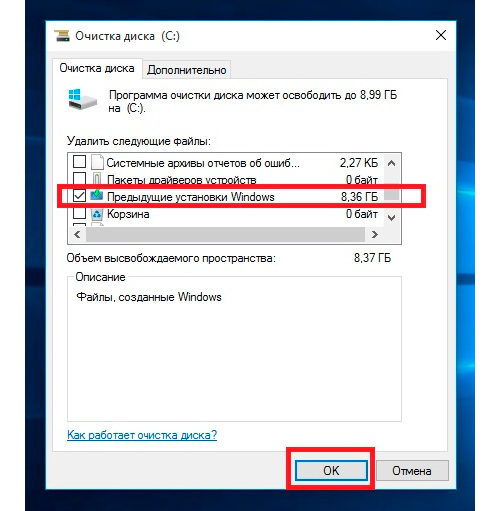
Počinje postupak brisanja svih datoteka iz mape windows.old, odnosno $ WINDOWS. ~ BT.
Metoda 2: putem naredbenog retka
Druga metoda ne uključuje trikove o vrsti preimenovanja mapa, ali to može biti teško za mnoge korisnike. Dakle, za njegovo izvršenje učinite sljedeće:
- Pritisnite tipke Win + R na tipkovnici.
- U prozoru koji se pojavi, unesite cmd i kliknite U redu.
Odmah nakon toga pokrenut će se naredbeni redak, preko kojeg ćemo obrisati nepotrebnu mapu $ WINDOWS. ~ BT. Sve što trebate učiniti je unijeti i izvršiti tri naredbe:
takeown /FC:$Windows.~BT* /R /A #для передачи прав администратора пользователюicacls C:$Windows.~BT*.* /T /grant administrators:F #для изменения статуса пользовательских прав на администраторскиеrmdir /S /QC:$Windows.~BT #для удаления папки 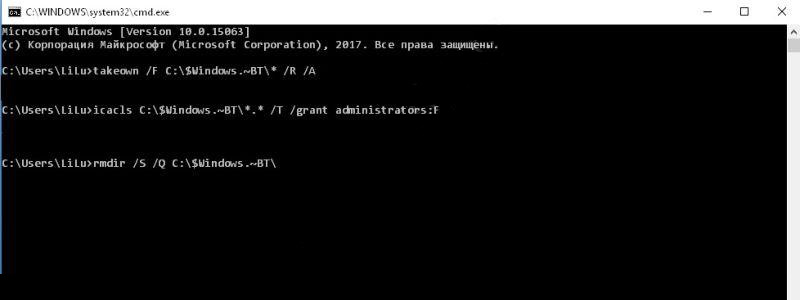
Čim sve upute u uputama budu dovršene, idete na pogon C, moći ćete otkriti da je mapa nestala.
Metoda 3: Korištenje alata za otključavanje
Prije toga, razmatrali smo metode koje nisu podrazumijevale korištenje softvera treće strane, ali ako su vam se činile teškim, možete se poslužiti uporabom aplikacije Unlocker. Radi na sljedeći način:
- Preuzmite i instalirajte program na svoje računalo.
- Idite na pogon C.
- Desnom tipkom miša kliknite mapu $ Windows. ~ BT.
- U kontekstnom izborniku odaberite Otključ.
- Pojavit će se prozor u kojem trebate odabrati opciju "Delete" s padajućeg popisa.
- Kliknite U redu.
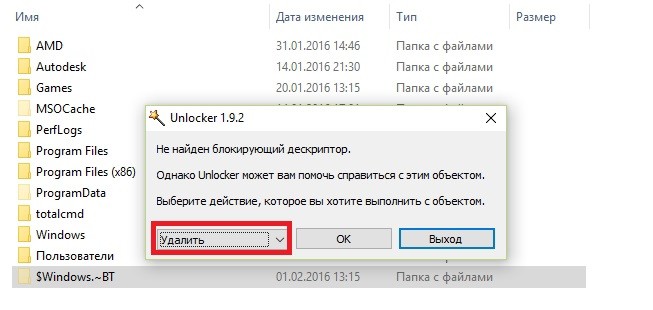
Za mnoge, ova metoda će se činiti najprikladnijom. Međutim, ako ne želite instalirati program na računalu radi jedne mape, koju možete koristiti samo jednom u životu, bolje je koristiti prethodne metode.
Sada znate ne samo da je to $ Windows. ~ BT, nego i kako izbrisati ovu mapu. Kako koristiti, na vama je.